
6 Möglichkeiten, Videos von Android an das iPhone zu senden, die Sie nicht verpassen dürfen

Vorwort: Haben Sie das Android-Gerät satt und planen Sie, zum iPhone zu wechseln? Wir wissen, worüber Sie sich Sorgen machen. Sie möchten Ihre wertvollen Daten wie Lieblingsvideos vom alten Android auf das neue iPhone übertragen. In diesem Artikel stellen wir Ihnen 6 effektive Möglichkeiten vor, um Videos von Android an das iPhone zu senden.

Menschen haben unterschiedliche Gründe, ihre Telefone von einer Marke zur anderen zu wechseln. Der Wechsel von Android zum iPhone ist jedoch nicht einfach. Sie müssen alle Ihre Daten von alten Android-Geräten wie Samsung, HTC, ZTE, LG, Sony, HUAWEI, Xiaomi auf ein iPhone wie iPhone XS Max / XS / XR / 8 plus usw. verschieben. Das Übertragen von Dateien zwischen verschiedenen Betriebssystemen ist jedoch viel komplizierter als zwischen demselben Betriebssystem.
Dann fragen Sie sich vielleicht, wie Sie Videos von Android an das iPhone senden können. Keine Sorge, wir haben in diesem Artikel 6 nützliche Möglichkeiten aufgelistet, mit denen Sie Videos effektiv von Android auf das iPhone senden können. Sie können dieser Anleitung folgen, um dies zu realisieren.
Methode 1: So senden Sie Videos mit 1 Klick von Android auf das iPhone
Methode 2: So senden Sie Videos von Android an das iPhone mit Move to iOS
Methode 3: So senden Sie große Videos mit iTunes von Android auf das iPhone
Methode 4: So senden Sie mit Dropbox ein großes Video von Android auf das iPhone
Methode 5: So übertragen Sie Videos von Android auf das iPhone mit Shareit
Methode 6: So senden Sie Videos von Android über Wi-Fi-Übertragungen an das iPhone
Wenn es darum geht, Videos von Android auf das iPhone zu übertragen, möchte niemand sie manuell senden. Vor allem, wenn die Videodateien groß sind, benötigen Sie auf jeden Fall ein leistungsstarkes Tool, das Ihnen hilft. Daher empfehle ich Ihnen Android to iPhone Transfer . Es handelt sich um eine professionelle Software zur Übertragung von Telefondaten, mit der Sie Daten wie Kontakte, Fotos und andere Mediendateien, einschließlich Videos, mit einem Klick direkt zwischen Android und iPhone übertragen können.
Diese Software ist weitgehend kompatibel mit fast allen iOS- und Android-Geräten wie dem neuesten iPhone XS Max, iPhone XS, iPhone XR, iPhone 14 Pro / 14 / 13 / 12 / 11, Samsung Galaxy S23 / S22 / S21 / S20 / S10 / S9 / S9 Plus / Note 20 / Note 10 usw. Damit können Sie Ihre Videos schnell und automatisch von Android auf das iPhone senden, was Ihnen viel Zeit sparen kann.
Laden Sie einfach die richtige Version für Ihr Computersystem herunter und probieren Sie es aus.
Befolgen Sie nun das folgende Tutorial, um Ihre Videos mit Android to iPhone Transfer von Android auf das iPhone zu senden.
Anmerkung: Sie müssen sicherstellen, dass das neueste iTunes auf Ihrem Computer installiert ist, sonst kann das Programm Ihr iPhone nicht erkennen.
Schritt 1: Verbinden Sie Ihre beiden Telefone mit dem Computer.
Nachdem Sie die Software auf Ihrem Computer installiert und gestartet haben, verbinden Sie sowohl Ihr Android-Telefon als auch Ihr iPhone über USB-Kabel mit dem Computer. Wenn sie erfolgreich verbunden sind, sehen Sie die primäre Schnittstelle wie folgt.

Schritt 2: Wählen Sie die gewünschten Medien aus, die Sie von Android an das iPhone senden möchten.
Jetzt werden Ihre Dateien auf der Benutzeroberfläche angezeigt. Sie können eine Vorschau anzeigen und auswählen, was Sie übertragen möchten. Bei Videos wählen Sie "Medien" aus der Liste.
Schritt 3: Beginnen Sie mit dem Senden von Videos von Android an das iPhone.
Klicken Sie nach der Auswahl auf die Schaltfläche "Kopieren starten", und Ihre Videos werden automatisch von Android auf das iPhone übertragen. Sie müssen nur ein paar Minuten geduldig warten.

Fertig! Das ist alles, was Sie tun müssen, um Videos von Android an das iPhone zu senden. Sie fragen sich, wie Sie Videos vom iPhone an Android senden können? Klicken Sie hier, um weitere Informationen zu erhalten.
Die Move to iOS-App wird von Apple angeboten und richtet sich an Android-Benutzer, die Dateien, einschließlich Videos, auf das iPhone übertragen möchten. Es ermöglicht Ihnen, Ihre Daten sicher von Android auf das iPhone zu übertragen. Diese App unterstützt jedoch nicht das selektive Senden von Videos. Befolgen Sie die nachstehenden Anweisungen, um Ihre Videos vom alten Android-Telefon auf ein neues iPhone zu übertragen.
Schritt 1: Stellen Sie sicher, dass Ihr iPhone noch nicht eingerichtet ist. Wenn es eingerichtet wurde, sollten Sie zu "Einstellungen" gehen, um Ihr Gerät zu löschen und das Zurücksetzen auf die Werkseinstellungen durchzuführen.
Schritt 2: Wenn Sie Ihr iPhone eingerichtet haben, gehen Sie zum Bildschirm "App & Daten" und wählen Sie "Daten von Android verschieben".

Schritt 3: Laden Sie die Move to iOS-App herunter und öffnen Sie sie auf Ihrem Android-Gerät. Tippen Sie auf Ihrem Android-Gerät auf "Weiter" > "Zustimmen" > "Weiter", und Sie werden zum Bildschirm "Code finden" weitergeleitet.

Schritt 4: Klicken Sie auf Ihrem iPhone auf die Schaltfläche "Weiter" und Sie sehen einen 10-stelligen Code. Geben Sie den Code auf Ihrem Android-Gerät ein und Ihr Android-Gerät verbindet Ihr iPhone.

Schritt 5: Wählen Sie nun auf dem Bildschirm "Daten übertragen" auf Ihrem Android-Gerät "Kamerarolle", in der Ihre Videos gespeichert sind. Klicken Sie dann auf die Schaltfläche "Weiter", um es zu übertragen, und Ihre Videos werden sofort von Ihrem Android auf das iPhone gesendet.

Weitere Informationen: Gibt es eine App zum Sichern von iPhone-Textnachrichten in Google Mail? Ja, sehen wir uns diese vollständige Anleitung an.
Die Verwendung von iTunes zum Senden großer Videos von Android auf das iPhone ist ebenfalls ein praktikabler Weg, obwohl er komplizierter ist. Hier zeige ich Ihnen Schritt für Schritt, wie Sie mit iTunes ein großes Video von Android auf das iPhone senden.
Schritt 1: Installieren und öffnen Sie iTunes auf Ihrem Computer. Wenn Sie einen Windows-PC verwenden, müssen Sie zuvor iTunes für Windows installieren .
Schritt 2: Verbinden Sie sowohl Ihr Android als auch Ihr iPhone mit USB-Kabeln mit dem Computer.
Schritt 3: Gehen Sie auf dem Computer zum internen Speicher Ihres Android-Geräts und suchen Sie Ihre Videos in einem Ordner namens "DCIM". Kopieren Sie die Videos, die Sie auf Ihrem Computer senden möchten, von Android.

Schritt 4: Wählen Sie nun Ihr iPhone in iTunes über das Gerätesymbol aus. Wählen Sie "Filme" oder "TV-Sendungen" und klicken Sie auf "Filme synchronisieren" oder "TV-Sendungen synchronisieren" und dann auf "Übernehmen". Dann werden Ihre Videos von iTunes mit Ihrem iPhone synchronisiert.

Jetzt haben Sie Ihre Videos erfolgreich von Android auf das iPhone gesendet. Möchten Sie auch wissen , wie Sie Fotos vom iPhone auf Android übertragen können? Klicken Sie hier, um mehr zu erfahren.
Mit der Weiterentwicklung der Technologie gibt es immer mehr Möglichkeiten, Dateien wie Videos von Android auf das iPhone zu übertragen. Zum Beispiel ist die Verwendung von Cloud-Diensten wie Dropbox eine gute Wahl. Sobald Sie Ihre Telefondaten in der Dropbox gespeichert haben, können Sie von jedem Gerät aus darauf zugreifen. Die Verwendung von Dropbox ermöglicht es, Videos von Android auf das iPhone zu übertragen. Es ist sehr praktisch. Für diese Methode ist jedoch ein stabiles Wi-Fi-Netzwerk erforderlich.
Wie kann man mit Dropbox Videos von Android auf das iPhone senden? Hier ist die Schritt-für-Schritt-Anleitung.
Schritt 1: Laden Sie Dropbox herunter und installieren Sie es sowohl auf Ihrem Android als auch auf Ihrem iPhone.
Schritt 2: Öffnen Sie die Dropbox und melden Sie sich in Ihrem Android-Konto an. Wenn Sie noch kein Konto haben, klicken Sie hier, um zu erfahren, wie Sie ein Dropbox-Konto erstellen.
Schritt 3: Klicken Sie unten auf das Symbol "Alle Dateien" und wählen Sie die Option "Fotos oder Videos hochladen".
Schritt 4: Markieren Sie die Videos, die Sie übertragen möchten, und klicken Sie dann auf die Schaltfläche "Hochladen", um sie von Android an Ihr Dropbox-Konto zu senden.
Schritt 5: Öffnen Sie die Dropbox und melden Sie sich auf Ihrem iPhone mit demselben Konto an. Gehen Sie zu dem Fotoordner, in dem Fotos und Videos standardmäßig gespeichert sind, wählen Sie die Videos aus, die Sie von Android auf das iPhone übertragen möchten, und tippen Sie auf das Symbol "Teilen", um die Videos auf Ihrem iPhone zu speichern.

Sie können mit Shareit auch Videos von Android auf das iPhone übertragen. Shareit ist eine kostenlose drahtlose Datenübertragungs-App, mit der Benutzer Daten wie Fotos, Musik, Videos, Apps, PDF und viele andere Dateitypen frei zwischen Mobiltelefonen oder Computern austauschen können. Es kann auf Android, iOS, Windows und Mac angewendet werden. Holen Sie sich jetzt die Shareit-App und senden Sie damit Ihre Videos von Android auf das iPhone.
Befolgen Sie nun die Schritte, um Videos schnell von Android auf das iPhone zu übertragen.
Schritt 1: Laden Sie die Shareit-App herunter und installieren Sie sie sowohl auf Ihrem Android als auch auf Ihrem iPhone.
Schritt 2: Öffnen Sie die App auf Android und klicken Sie auf die Schaltfläche "Senden".
Schritt 3: Wählen Sie die Videos aus, die Sie senden möchten, und klicken Sie auf die Schaltfläche "OK".
Schritt 4: Öffnen Sie die App auf Ihrem iPhone und klicken Sie auf die Schaltfläche "Empfangen". Es beginnt, Ihr Android-Gerät in der Nähe zu erkennen.
Schritt 5: Nachdem die Erkennung abgeschlossen ist, klicken Sie auf das Bild auf dem iPhone-Bildschirm, um Ihre von Android gesendeten Videos zu erhalten.
Jetzt werden Ihre Videos von Android auf Ihr iPhone übertragen.

Die Verwendung von Wi-Fi-Übertragungen kann dazu beitragen, Videos in Echtzeit von Android an das iPhone zu senden. Hier ist eine App namens Zapya, die ein Vertreter von Wi-Fi Transfers ist und es Ihnen ermöglicht, Ihre Videos von Android auf das iPhone zu senden. Sie können Zapya bei iTunes oder Google Play herunterladen. Diese Art von Tool kann jedoch Beschränkungen hinsichtlich der Größe oder Anzahl der Dateien für eine kostenlose Übertragung haben.
Sehen wir uns an, wie Zapya funktioniert, um Videos von Android auf das iPhone zu übertragen.
Schritt 1: Laden Sie das Wi-Fi Transfer-Tool herunter und öffnen Sie es auf Ihren beiden Telefonen. Stellen Sie sicher, dass sowohl Ihr Android als auch Ihr iPhone mit demselben Wi-Fi-Netzwerk verbunden sind.
Schritt 2: Klicken Sie auf dem Android-Bildschirm auf die Schaltfläche "Gruppe erstellen". Klicken Sie dann auf das Menüsymbol, um "Mit iOS-Gerät verbinden" auszuwählen.
Schritt 3: Klicken Sie auf Ihrem iPhone auf die Schaltfläche "Suchen und Beitreten", um das iPhone mit Ihrem Android-Gerät zu verbinden.
Schritt 4: Wenn sie erfolgreich verbunden sind, wählen Sie auf Ihrem Android-Gerät die Videos aus, die Sie übertragen möchten, und tippen Sie auf "Senden", um sie von Android auf das iPhone zu übertragen.
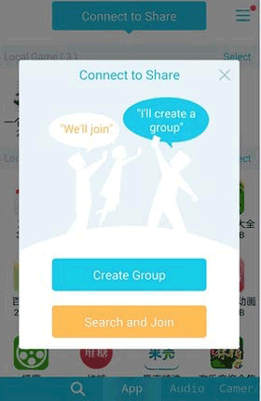
Anmerkung: Um diese Methode verwenden zu können, müssen sowohl Ihr Android als auch Ihr iPhone mit demselben Wi-Fi-Netzwerk verbunden sein.
So senden Sie Videos von Android an das iPhone. Wir haben in diesem Tutorial die 6 besten Möglichkeiten aufgelistet. Nach der Lektüre wissen Sie vielleicht, dass jede Methode ihre eigenen Vor- und Nachteile hat. Im Allgemeinen ist die Übertragung von Android auf iPhone im Vergleich zu anderen Methoden viel einfacher zu verwenden. Es hat die wenigsten Schritte und kann Ihnen helfen, Ihre Videos mit 1 Klick schnell von Android auf das iPhone zu senden. Wählen Sie die Methode, die Ihnen am besten gefällt, und probieren Sie sie aus. Ich hoffe, es kann für Sie nützlich sein.
Verwandte Artikel:
Wie übertrage ich Kontakte von Android auf das iPhone? 4 Wege für Sie
Wie übertrage / lade ich Videos vom Computer auf das iPhone herunter?
Wie übertrage ich Android 2019 auf das iPhone? Das ist ein Kinderspiel
Wie übertrage ich Fotos von Android auf das iPhone? [4 Methoden]
Wie übertrage ich Textnachrichten vom iPhone auf Android? Die besten 4 Wege

 Übertragung von Telefon zu Telefon
Übertragung von Telefon zu Telefon
 6 Möglichkeiten, Videos von Android an das iPhone zu senden, die Sie nicht verpassen dürfen
6 Möglichkeiten, Videos von Android an das iPhone zu senden, die Sie nicht verpassen dürfen





